Blenderでボーンを使ってみます。
Blenderを起動後キーボードで、s、z、3、ENTERと入力し最初からあるCUBEを縦に3倍にします。さらに、g、z、3、ENTERで、上方向に3移動して直方体の底を水平線を合わせます。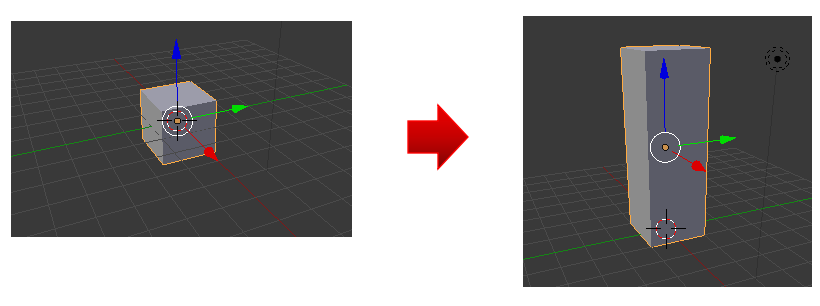
TABキーで編集モードにします。ぐにゃぐにゃ動かすために、オブジェクトはきめ細やかでなくてはなりません。直方体を、Subdivide(10分割ぐらい)しておきます。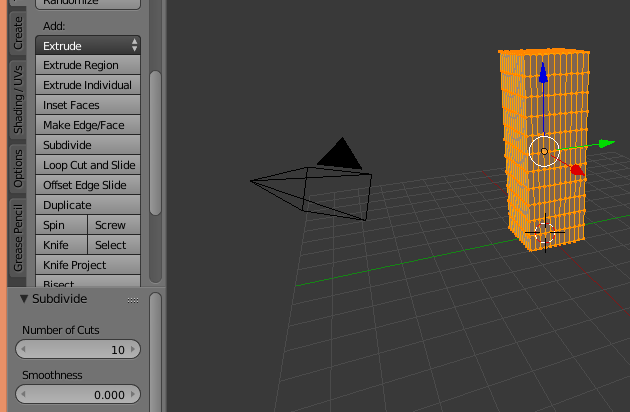
再度TABキーで、オブジェクトモードに戻した後、SHIFT+aで、Armatureを追加します。この時、右側にあるプロパティのDATA画面(逆三角のマーク)にある、X-rayチェックボックスにチェックを入れて、ボーンが見えるようにしておきます。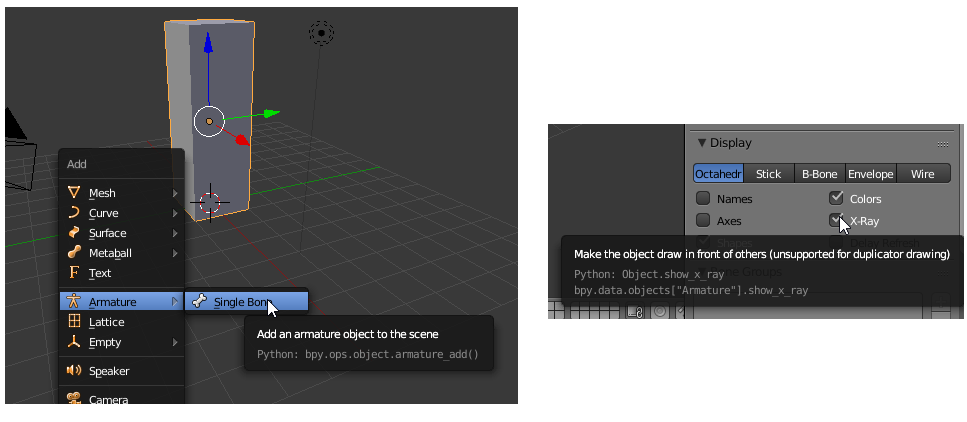
TABキーで編集モードにして、ボーンを押し出しで追加していきます。eキーを押したら、元のボーンから次のボーンが生えるので、好きな位置に次のボーンを配置します。この時、CTRLキーを押しておけば、グリッドできます。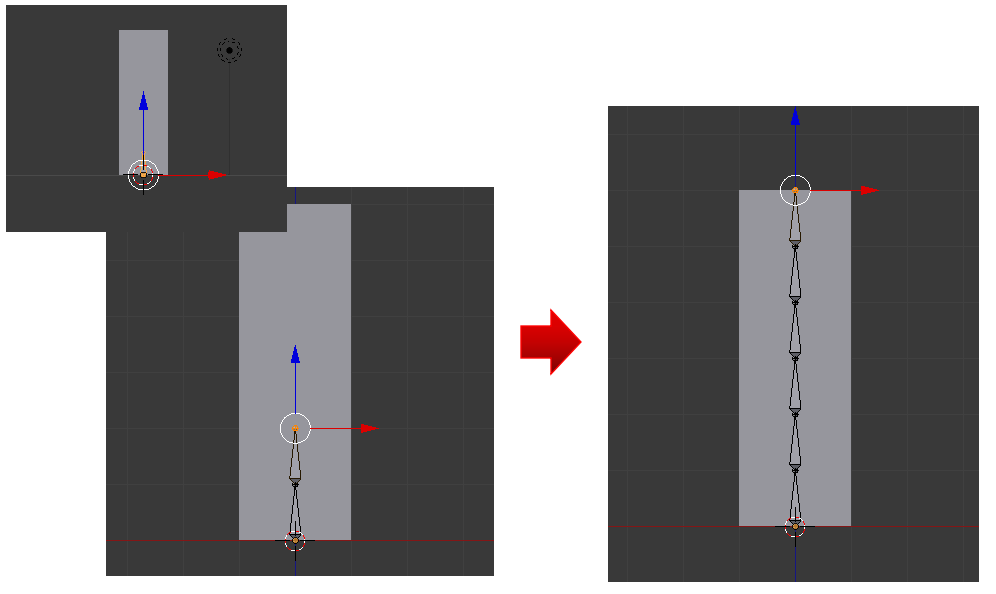
直方体の上面までボーンが追加できたら、TABを押して、オブジェクトモードに戻します。
次に、直方体のオブジェクトを右クリックで選択してから、SHIFTを押しながら、ボーンも右クリックで選択します。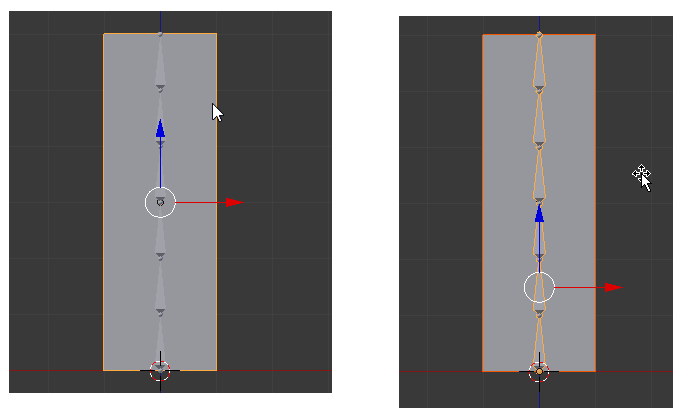
CTRL+pで、With Automatic Weightsを選択します。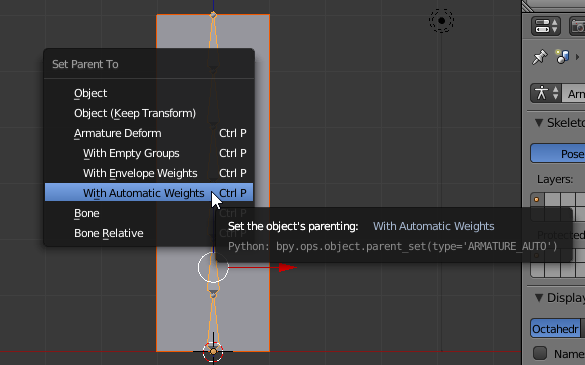
これで、立方体とボーンが連動するようになりました。
ポーズモードを選択します。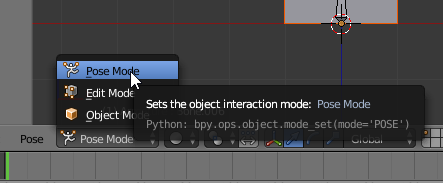
ボーンを右クリックで選択して、r、z、10等して回転させましょう。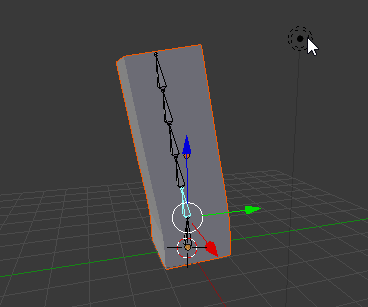
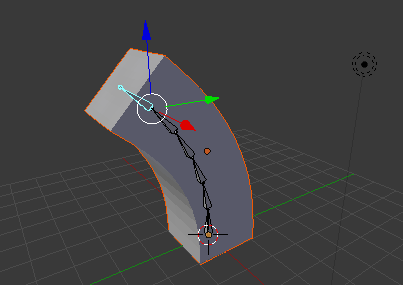
次に、スクリプトを使ってみます。
scripting画面を表示して、以下のスクリプトを入力します。
import bpy,math
for bo in bpy.context.active_object.data.bones:
pb=bpy.data.objects['Armature'].pose.bones[bo.name]
pb.rotation_mode = 'XYZ'
pb.rotation_euler.rotate_axis('Z', math.radians(10))
同じように、ぐにゃっと曲がりました。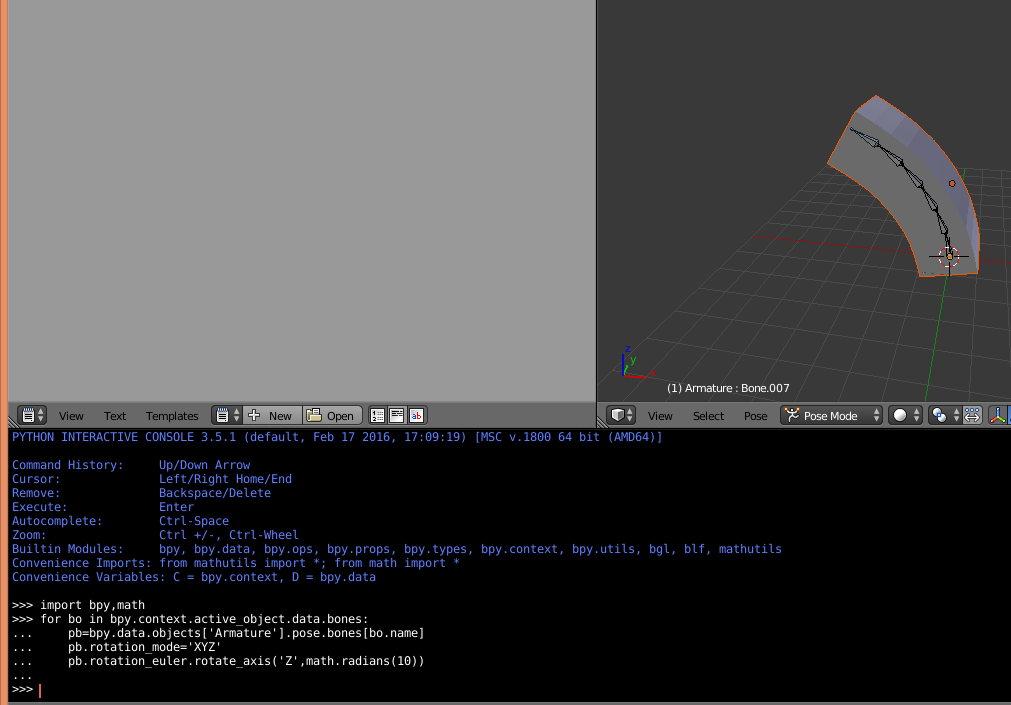

コメント